ARCGIS按比例切割图斑教程
- 格式:docx
- 大小:219.15 KB
- 文档页数:4
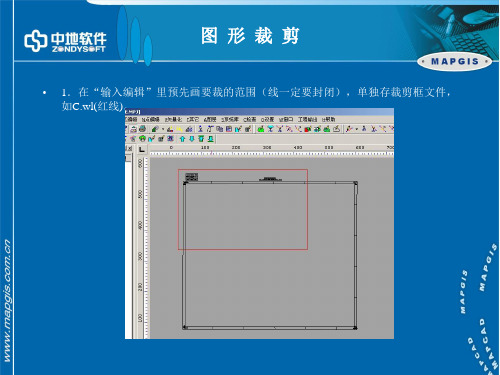
![[新版]arcgis数据提取、裁剪、拼接](https://img.taocdn.com/s1/m/4329dffb4bfe04a1b0717fd5360cba1aa8118c2c.png)
数据提取、裁剪、拼接1.背景:由于空间数据(包括地形图与DEM)都是分幅存储的,造成某一特定研究区域跨越了不同的图幅。
而当我们要获取有特定边界的研究区域时,就要对数据进行裁切、拼接、提取等操作,有时还要进行相应的投影变换。
2.目的:通过练习,掌握数据提取、裁剪、拼接及投影变换的方法。
3.要求:通过两幅给定的DEM数据,提取出土地利用图的土地范围内的DEM数据,并将数据转换成高斯克吕格投影系统。
4.操作步骤:1)加载原始地图:打开ArcGIS软件,建立空白工作空间,设置图层的坐标系统为西安80(Xian_1980_3_Degree_GK_CM_120E),如图1。
图1 设置坐标投影图框2)配准:对加载进来的图片数据进行配准处理。
在菜单栏上右键,打开配准工具栏“地理配准”,如图2.图2 地理配准工具栏A.选择工具栏上的按钮。
然后在栅格图上选择若干点,并输入正确的坐标,进行地理配准,选择变换形式为‘二阶多项式’如图3.图3 地理配准B.对配准后的文件进行保存,分别取名为配准1和配准2,其过程如图4所示。
C .加载配准1和配准2文件,其结果如图5所示。
3)对图片配准1和配准2进行加图框:在CASS 中图形进行加载图框处理,并命名为009077图框和010077图框,如图6.图4 配准保存图5 配准结果图6 图框加载过程4)裁剪:通过图框对配准后的图幅进行裁剪。
打开工具箱,选择Apatial Analyst Tools | 提取分析| 按掩膜提取工具,打开按掩膜提取对话框,分别填上对应的信息,如图7所示。
图7 按掩膜提取文本框按确定键,完成操作。
分别得到009077和010077,其结果如图8所示。
4)拼接:对文件009077和010077进行拼接处理。
选择数据管理工具 | 栅格 | 栅格数据集 | 镶嵌至新栅格。
填入相对应的信息,并命名为完成好的。
如图9所示。
图8 裁剪结果图9 镶嵌至新栅格文本框单击确定键,完成操作(完成好的如图10)。

Arc Map地图切割处理
通过使用Clip功能,把全国地图中的广东省全要素独立切割出来,具体步骤如下:
1、首先创建面要素,再复制广东省图块,以作切割源使用。
打开ArcToolbox【Data Management Tools】>【Feature Class】>【Create Feature Class】
2、在弹出窗口中选择要素保存路径> 填写要素名称> 选择要素类型(这里我们广东省是一个地块要素,所以选择面(POL YGON))>点击【OK】
3、选择“省界_region”图层>打开编辑器【Editor】>【Start Editing】
4、选择好编辑图层后(这里我们选择“广东省”),点击工具
5、然后点击广东省图块,单击右键【Copy】
6、选择图层“广东省”>在编辑框中空白处单击右键【Paste】后结果如下图:
7、广东省图块被独立出来后,我们点击【Editor】>【Save Edits】保存编辑
8、然后打开【ArcToolbox】>【Analysis Tools】>【Extract】>【Clip】
9、在弹出窗口中选择切割源文件“广东省”>被切割文件“县界_region”>【OK】
切割完成后便将全国县界中,广东省的切割出来了,广东省其它要素切割也是一样。
注意:
关于图层编辑,Arc Map9.3与Arc Map10.0在编辑时选择编辑图层有所不同。
1、Arc Map9.3在
2、Arc Map10.0在
中进行设置
Arc Map10.0编辑图层选择设置:
单击>在弹出窗口中选择模板,如模板没有图层要素,则可以单击添加可编辑的图层要素。

使用Arcgis计算土地利用现状图图斑面积步骤一、CAD图形处理处理原则:所画地类界线与外围范围线能够围成闭合的区域,每个区域内均包含一个地类符号或地类名称二、将.dwg文件导入到Arcgis数据库中打开arcmap,打开arctoolbox工具箱Arctoolbox——Conversion Tools——ToGeodatabase——Import fromCAD,打开对话框,Input files选择要转换的.Dwg文件,核桃塔沟土地利用图.dwg,Output StagingGeodatabase可选择默认,或者自己新建文件夹。
然后OK,即可将核桃塔沟土地利用图.dwg文件导入到核桃塔沟土地利用图_ImportCAD1.GDB中。
三、地类界线拓扑成面①添加.GDB数据库中的line线要素②打开Catalog,新建面要素在相应文件夹中,新建shapefile文件——选择polygon类型,ok即可新建面要素New_shapefile文件。
③拓扑成面开始编辑New_shapefile,line右键Selection——Select all,点击拓扑工具栏中工具,即可将线拓扑成面。
拓扑检查,将不能拓扑成面的线进行修改,直到所有线都能拓扑成面。
a、细小面积b、线不闭合④属性挂接,原则上GDB数据库中的属性不能直接挂接到面上,通过点属性进行过渡。
a、将属性挂接到点添加点point要素和Txtpro属性表,属性挂接完,打开点属性表检查属性是否已挂接上。
b、将点属性按空间位置挂接到面上,重新生成挂接属性后的面(重命名为00000000000000.shp)四、面积计算①面属性分类按面字段中的txtvalue分类a、将00000000000000.shp按字段txtvalue分类,右键——properties——Symbologyb、将00000000000000.shp按字段txtvalue显示,右键——properties——labelsC、对照cad图进行检查,检查属性是否赋对,若有问题,在编辑状态下,选择错误的面,在属性表中修改代码。

arcgis面积分割ArcGIS是一款功能强大的地理信息系统软件,可以用于进行面积分割和计算。
面积分割是指将一个大的面状区域分割成若干个小的面状区域,并计算每个小区域的面积。
本文将介绍ArcGIS中的面积分割功能及其应用。
ArcGIS中的面积分割功能主要通过使用分割工具实现。
首先,我们需要加载需要进行面积分割的地图数据,可以是矢量数据或栅格数据。
然后,选择合适的分割工具,根据具体需求进行面积分割的设置。
例如,可以根据地图的行政区划进行分割,也可以根据地物类型进行分割。
接下来,点击分割按钮,ArcGIS将自动将大的面状区域分割成小的面状区域,并计算每个小区域的面积。
面积分割在地理信息系统中有着广泛的应用。
首先,面积分割可以用于土地利用规划。
通过将大的土地区域分割成小的面状区域,可以更好地了解每个小区域的土地利用情况,为土地规划和管理提供科学依据。
其次,面积分割也可以用于生态环境研究。
通过将自然保护区等大面积区域分割成小的面状区域,可以更好地研究每个小区域的生态环境特征,为生态保护和恢复提供参考。
此外,面积分割还可以应用于城市规划、交通规划、农业发展等领域。
在进行面积分割时,需要注意一些问题。
首先,需要选择合适的分割工具和分割参数。
不同的分割工具和参数会对分割结果产生影响,因此需要根据具体情况进行选择。
其次,需要确保输入的地图数据质量良好,以获得准确的分割结果。
此外,面积分割后的小区域可能存在边界不清晰的情况,需要进行后处理,以保证分割结果的准确性。
除了面积分割功能,ArcGIS还提供了其他一些与面积计算相关的功能。
例如,可以使用面积计算工具对已分割的小区域进行面积计算,得到每个小区域的面积值。
此外,还可以进行面积统计分析,比如计算每个小区域的平均面积、最大面积和最小面积等。
ArcGIS的面积分割功能在地理信息系统领域有着重要的应用价值。
通过面积分割,可以将大的面状区域细分为小的面状区域,并计算每个小区域的面积。
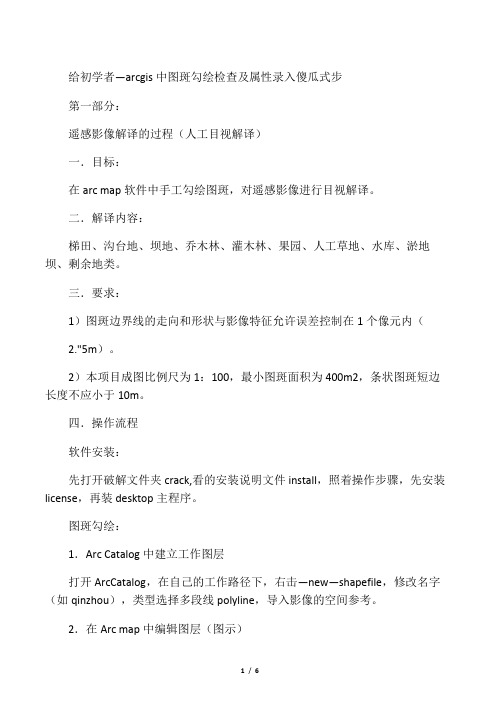
给初学者—arcgis中图斑勾绘检查及属性录入傻瓜式步第一部分:遥感影像解译的过程(人工目视解译)一.目标:在arc map软件中手工勾绘图斑,对遥感影像进行目视解译。
二.解译内容:梯田、沟台地、坝地、乔木林、灌木林、果园、人工草地、水库、淤地坝、剩余地类。
三.要求:1)图斑边界线的走向和形状与影像特征允许误差控制在1个像元内(2."5m)。
2)本项目成图比例尺为1:100,最小图斑面积为400m2,条状图斑短边长度不应小于10m。
四.操作流程软件安装:先打开破解文件夹crack,看的安装说明文件install,照着操作步骤,先安装license,再装desktop主程序。
图斑勾绘:1.Arc Catalog中建立工作图层打开ArcCatalog,在自己的工作路径下,右击—new—shapefile,修改名字(如qinzhou),类型选择多段线polyline,导入影像的空间参考。
2.在Arc map中编辑图层(图示)1)打开影像数据和工作图层Editor工具条,Startediting,选择工作路径和要编辑的图层target:qinzhou,选择任务task:create new feature,使用铅笔工具,勾画图斑。
结束线条编辑,直接双击,捕捉结点闭合,右击finish sketch。
线条修改,task:modifyfutures,选中要修改的线条,鼠标移动到节点处,移动节点,右击,可删除,添加节点。
注意:线与线一定要闭合或相交成面。
2)打开捕捉:editor—snapping—选择需捕捉的图层,vertex,edge,end前打勾,editsketch,topology elements前打勾3)编辑状态中的快捷键C—移动,X—缩小,Z—放大,Ctrl+Z撤销4)量测工具Tools工具条中的量测工具(形如尺子),量测长度,面积5)解译标识(图表略)3.保存图层和项目工程Editor—save edits,stop editing保存图层编辑File—save保存工作项目,设项目文件路径,文件名第二部分:对勾绘的线图层shp文件进行拓扑检查并修改1.在arcmap中,用边界裁剪线文件shp文件直接把边界复制到线图层1)打开边界图层(如3."Shp),打开shp图层(即之前画的线图层,如:qinzhou.shp)2)选中边界(如3."Shp),右击,copy,开始编辑线图层qinzhou.shp,右击,paste粘贴,把边界复制到了线图层,保存图层编辑,edit\saveedit\stopedit。
ArcGIS应⽤——四种计算图斑⾯积的⽅法
ArcGIS中有多种⽅法可计算出图斑⾯积,本⽂总结了四种⽅法,是否可堪称史上最全?
1、计算⼏何
本⼈认为这是最适合⾮专业⼈⼠的⽅法,直接利⽤ArcGIS中的计算⼏何功能进⾏计算。
a、⾸先添加⼀double类型字段,⽤来存储⾯积数值。
b、执⾏计算⼏何操作
在随后的对话框⾥选择对应的属性即可。
2、字段计算器
字段计算器是⼀种较⾼级的⽤法,在计算计算器中可以编辑个性化个脚本代码(VB Script 或者 Python),进⾏⼀些复杂的计算。
计算图斑⾯积是其中最简单的应⽤之⼀。
Python脚本如下:
3、计算⾯积⼯具
4、Shp转GDB
先创建GDB(PGDB 或者 FGDB),再创建Feature Dataset,注意Feature Dataset的坐标系设置为与原Shp⼀致,将Shp数据转存如GDB 后,会⾃动计算出图斑的边界长度及其⾯积。
⼀点点疑问
如下图所⽰,所标识出的1、2、3、4列依次对应上述的四中计算⾯积⽅法,观察⽐较可知,⽅法4与其它三种⽅法得到的结果在数值精度上有⼀点点差别,WHY?。
arcgis裁剪区域
ArcGIS中的裁剪区域功能主要用于定义图形以沿指定边界裁剪产品。
在处理包含图像内部分地平线的倾斜图像时,此功能将非常有用。
在处理中包含地平线可能会对输出产品产生负面影响,应用裁剪区域将移除工程外围的这些问题区域。
在使用ArcGIS进行裁剪区域操作时,可以按照以下步骤进行:
1. 确定裁剪边界:根据需要选择合适的边界进行裁剪。
2. 选择要裁剪的图层:将要进行裁剪的图层加载到ArcGIS中。
3. 执行裁剪操作:在ArcGIS中选择“裁剪”工具,然后选择要裁剪的图层和裁剪边界,执行裁剪操作。
4. 调整裁剪参数:根据需要调整裁剪参数,如裁剪类型、输出路径等。
5. 保存结果:将裁剪后的结果保存到指定的位置。
需要注意的是,在进行ArcGIS裁剪区域操作时,需要确保所使用的数据格式和软件版本是兼容的,否则可能会出现错误或无法正常操作。
同时,在进行裁剪操作前,最好先备份原始数据,以防止意外情况的发生。
1.材料准备:
规划红线图斑.dwg
复核图斑.dwg
2. 打开arcgis,点击图层右击选择-添加数据(或者右上+号也可以)加载dwg文件。
加载dwg文件,
3. Dwg面层转换为shp:
选择两个DWG文件的面层,右键—数据—导出数据
选择存放路径,命名保存即可将CAD的DWG转换成arcgis的shp文件。
将导出数据添加到地图图层中,选择“是”:
使用工具箱中的—分析工具—相交/擦除,分别进行规划红线内外部复核面分割。
(1)相交操作
运行后的成果
(2)擦除
成果
4.shp格式数据转换为cad的DWG数据,回到CAD进行操作
选择进行相交和擦除处理后得到的结果右键——数据——导出至CAD
确定,即可得到最终DWG文件。
Arcgis基本操作教程(所有资料来自网络)目录1.配准栅格地图 (1)1.1跟据图上已知点来配准地图 (1)1.1.1选择标志性程度高的配准控制点 (1)1.1.2从基础数据底图上获取控制点坐标 (1)1.1.3增加Georeferncing 工具条 (2)1.1.4加载需要配准的地图 (2)1.1.5不选择Auto Adjust (2)1.1.6在要配准的地图上增加控制点 (3)1.1.7重复增加多个控制点检查残差 (4)1.1.8更新地图显示 (4)1.1.9保存配准图像 (5)1.1.10增加有坐标的底图检验配准效果 (6)1.2根据GPS观测点数据配准影像并矢量化的步骤 (7)2.图形的失量化录入 (9)2.1半自动失量化 (9)2.1.1启动ArcMap (9)2.1.2栅格图层的二值化 (10)2.1.3更改Symbology设置 (10)2.1.4定位到跟踪区域 (11)2.1.5开始编辑 (12)2.1.6设置栅格捕捉选项 (13)2.1.7通过跟踪栅格像元来生成线要素 (14)2.1.8通过跟踪栅格像元生成多边形要素 (15)2.1.9改变编辑目标图层 (16)2.1.10结束你的编辑过程 (17)2.2批量矢量化 (18)2.2.1启动ArcMap,开始编辑 (18)2.2.2更改栅格图层符号 (18)2.2.3定位到实验的清理区域 (19)2.2.4开始编辑 (19)2.2.5为矢量化清理栅格图 (20)2.2.6使用像元选择工具来帮助清理栅格 (21)2.2.7使用矢量化设置 (24)2.2.8预览矢量化结果 (25)2.2.9生成要素 (26)2.2.10结束编辑过程 (27)2.3手工数字化 (27)2.3.1在ArcCatalog下新建一个空的shapefile: (27)2.3.2为boundary添加属性字段 (28)2.3.3新建地图,并添加需要的数据 (28)2.3.4进行栅格显示设置: (28)3.拓普错误检查 (29)3.1ArcGIS 拓扑介绍 (29)3.2Geodatabase组织结构。
按比例切割图斑教程
1、打开model
2、添加需要的工具,一个是clip,一个是maker feature layer。
两个工具直接从工具箱中拖进来。
(1)clip
(2)maker feature layer
3、用菜单栏上的connect将两个工具联合,联合中在出现的选项中选择input Feature。
3、添加后两个工具后再model窗口如下:
4、添加要切割的文件
(1)双击make feature layer,出现如下窗口,操作三个地方。
在这里添加要被切割图层
在这里选择切割后图层的保存路
径!
将需要按比例切割的字段选
中!
(2)双击clip,出现如下窗口,添加用来切割的图层。
添加用来切割的图层。
(3)整个过程建好,如下图:
5、运行程序,进行切割
点击菜单栏右边的三角形启动程序进行切割。
6、添加被切割好的文件
切割好的图层被保存在刚才设定的保存路径,需要运用时候从保存文件夹中调出就行。